Cómo detener el seguimiento de ubicación en tu teléfono móvil Android

El seguimiento de la ubicación en tu celular puede ser muy útil. Por ejemplo, es conveniente cuando una aplicación puede indicarte dónde están los restaurantes o las estaciones de servicio más cercanas.
Sin embargo, también es una cuestión de privacidad, algo que al menos Apple, uno de los competidores de Google, utiliza en su argumento de venta. Probablemente sepas que Google puede rastrear tu ubicación y movimientos a través de su aplicación Google Maps.
Pero es posible que no te des cuenta de que tu teléfono móvil Android también rastrea tus movimientos y actividades a través de otras aplicaciones integradas.
Si realmente no deseás que tu teléfono móvil rastree ninguno de tus movimientos y actividades, existe una manera de desactivar el seguimiento para la mayoría de ellos.
Sólo debés tener en cuenta que probablemente harás que muchas de tus aplicaciones, como las de viajes compartidos, las meteorológicas y, por supuesto, las de mapas, sean menos utilizables o, en algunos casos, completamente inutilizables.
En este artículo de iProfesional, veremos cómo detener el seguimiento de ubicación y cómo eliminar tu historial de ubicaciones. Daremos instrucciones para una computadora de escritorio, usando el navegador Chrome de Google, y un teléfono móvil Android. Debés tener en cuenta que las versiones de Android pueden diferir.
Google Maps registra los movimientos del usuario en el celular.
Detené el seguimiento de Google usando un navegador
Primero, vamos a impedir que Google guarde tus datos.
- Debés ir aquí. Esto es más fácil en una computadora de escritorio.
- En Mi actividad de Google verás los botones para tres tipos de actividad: Actividad web y de aplicaciones, Historial de ubicaciones e Historial de YouTube.
- Sin embargo, una forma más eficiente puede ser ir a Controles de actividad, que se encuentra en el menú de la izquierda. Esta página te mostrará los tres controles en la misma página; además, podés controlar la personalización de los anuncios.
- Actividad web y de aplicaciones cubre todo lo que hayas hecho en las aplicaciones y servicios de Google. Podés desactivar el seguimiento por completo o elegir mantenerlo activado, pero evitá que guarde tu historial o actividad cuando utilices tu navegador Chrome. También podés desactivar Incluir actividad de voz y audio, lo que determina si se guardan todas tus interacciones de audio con Google y/o el Asistente de Google.
- La otra categoría relevante es, por supuesto, Historial de Ubicaciones, que guarda información sobre dónde has ido con tu dispositivo. Además, buscá Dispositivos en esta cuenta y hacé clic en el ícono hacia abajo a la derecha; obtendrás una lista de todos los dispositivos que tenés y que actualmente siguen su ubicación; dado que esto puede incluir teléfonos móviles antiguos que ya no usás, por lo que es bueno verificar esto.
- También podés desactivar tu Historial de YouTube, que incluye tanto tu historial de búsqueda como de visualización, y los Anuncios personalizados, que utilizan tu historial para elegir qué anuncios verás.
Bien, ahora has impedido que se recopilen más datos. Pero es posible que desees eliminar toda o parte de la información que ya se ha recopilado.
- Volvé a la página Mi actividad de Google y hacé clic en Eliminar actividad en el menú de la izquierda.
- Aparecerá una ventana emergente que te permitirá eliminar tu actividad según el período de tiempo: última hora, último día, todo el tiempo (en otras palabras, todas las fechas) o rango personalizado para un rango de fechas específico.
- Si elegís Intervalo personalizado, podrás elegir un intervalo de fechas. Si elegís Todo el tiempo, podés filtrar esa información según los servicios, como anuncios, Chrome, Google Play Store, etc. Cuando estés listo, hacé clic en Siguiente.
- Luego obtendrás una vista previa de algunas de las actividades que se eliminarán. Si estás de acuerdo con eso, seleccioná Eliminar.
Por cierto, si deseás asegurarte de que nadie más que vos pueda eliminar tus historiales, seleccioná el enlace Administrar toda la actividad web y de aplicaciones en Controles de actividad y buscá Administrar la verificación de mi actividad.
Si habilitás esa función, Google te solicitará una contraseña cada vez que desees ver o eliminar cualquier historial de tu cuenta. Y si no querés preocuparte por eliminar manualmente tus cosas, podés habilitar la eliminación automática en cada categoría. Verás la opción dentro de cada categoría en la página Controles de actividad. Tendrás la opción de eliminar automáticamente tu actividad después de tres, 18 o 36 meses.
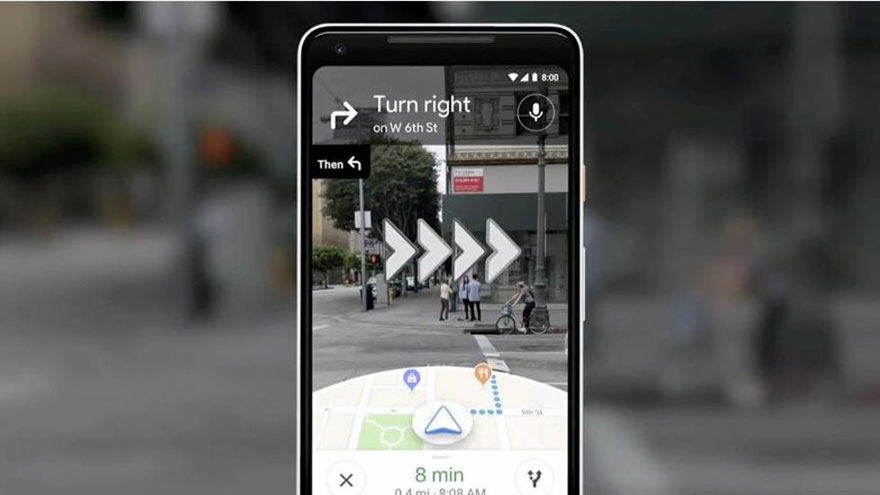
Puedes cancelar que Google Maps haga un seguimiento de tu ubicación.
Detené el seguimiento de Google en un dispositivo Android
- Dirigíte a Configuración o Ajustes. En el cuadro de búsqueda de la parte superior, escribí Controles de actividad y tocálo cuando aparezca.
- Si estás utilizando un Samsung Galaxy, es posible que te encuentres en la página Más configuraciones de privacidad. Buscá controles de actividad y tocálo. A partir de ahora, las instrucciones son las mismas para estos teléfonos móviles de Samsung como de otros fabricantes.
- Si tenés más de una cuenta de Google, seleccioná la que deseás administrar.
- Aquí, al igual que con la versión del navegador, podés desactivar o pausar el seguimiento de diversas actividades, incluida la configuración de eliminación automática y la gestión de una línea de tiempo de su actividad.
Activá y desactivá el seguimiento de ubicación desde Configuración rápida
Si deseás activar o desactivar el seguimiento de ubicación según lo necesites, también podés hacerlo. Una forma de organizar esto es usar la Configuración rápida, que es lo que ves cuando deslizas el dedo hacia abajo desde la parte superior de la pantalla.
La bandeja o el panel (en este caso si estás usando un Samsung Galaxy) contiene una variedad de íconos para las funciones de Android más utilizadas.
En este caso, lo que más nos interesa es un ícono de Ubicación que te permita activar y desactivar la función de ubicación.
- Deslizáte hacia abajo dos veces desde la parte superior de la pantalla. Verás una serie de botones para cosas como Bluetooth, Wi-Fi, linterna, etc. Buscá el botón Ubicación.
- ¿No está ahí? Deslizá el dedo para ver más botones y asegurarte de que no esté allí.
- ¿Sigue desaparecido? Buscá un ícono de lápiz y tocálo.
- Ahora podés ver todos los íconos que están disponibles. Lo que debés hacer es asegurarte de que el ícono de Ubicación esté en la parte fácilmente visible de la bandeja.
- Buscá el ícono de Ubicación en la sección inferior, luego mantenélo presionado y arrastrálo hacia el grupo visible.
- Si estás usando un Samsung Galaxy, tocá Editar en Superior o Completo de un teléfono (conviene Completo, ya que eso te da más espacio para colocar tu ícono). En la parte inferior de la pantalla, verás los botones disponibles. Tocá el botón Ubicación para llevarlo a la parte superior. Mantenélo presionado para moverlo a la posición que deseás que esté.
Ahora podrás deslizarte rápidamente hacia abajo desde la parte superior de la pantalla y activar y desactivar la Ubicación; por ejemplo, si querés usar Google Maps para obtener direcciones, podés activar la Ubicación y luego desactivarla nuevamente cuando ya terminaste.
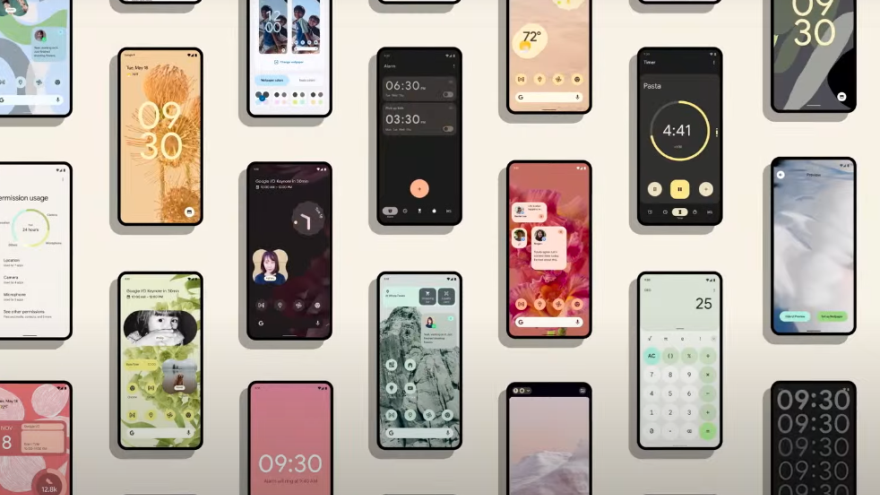
Los celulares con Android ofrecen diferentes alternativas de seguimiento de ubicación.
Detené el seguimiento de ubicación en dispositivos Android
Si no sentís la necesidad de impedir que Google registre todas tus actividades y simplemente deseás evitar que el teléfono móvil registre tu ubicación, es fácil de hacer, siempre que prestes atención a los detalles:
- Deslizá el dedo hacia abajo desde la parte superior de la pantalla para ver el menú de Configuración rápida y mantené presionado el ícono de Ubicación, o deslizáte hacia abajo, tocá el ícono de Configuración y elegí Ubicación.
- Ahora estás en la página Ubicación. Desactivá la función Usar ubicación en la parte superior. Si estás utilizando un Samsung Galaxy, cambiá la función de Activado a Desactivado.
Pensarías que sería eso todo, ¿no? Pero estarías equivocado. Lo que se entiende por Usar ubicación en Android depende de qué sensores siguen la ubicación del dispositivo: además del GPS, pueden ser Wi-Fi, redes móviles u otros sensores.
Entonces, antes de salir de esta página, buscá un poco más abajo el botón Servicios de ubicación y tocálo. Tendrás varias categorías que podés activar o desactivar.
Estos pueden ser los siguientes, dependiendo de tu versión de Android y del fabricante de tu teléfono móvil:
- Servicio de localización de emergencias: esto les indica a los servicios de emergencia dónde te encontrás si hay un problema; por ejemplo, si tu automóvil se sale de la carretera y la ambulancia necesita encontrarte. Podés desactivarlo si lo deseás, pero lea la letra pequeña: «Si el servicio de ubicación de emergencia está desactivado, su operador de telefonía móvil aún puede enviar la ubicación de su dispositivo durante una llamada de emergencia».
- Precisión de la ubicación de Google: esto utiliza Wi-Fi y otros servicios para ayudar a identificar tu ubicación. Si deseás desactivar Usar ubicación, debés asegurarte de que esto también esté desactivado. Cualquier aplicación que requiera una «ubicación precisa» necesita que esté activada.
- Historial de ubicaciones de Google: esto te llevará a la página de controles de actividad, pero solo para tu historial de ubicaciones. Nuevamente, si tenés más de una cuenta de Google, se te pedirá que elijas cuál deseás pausar. Tocá el botón etiquetado Apagar y tendrás la opción de simplemente desactivar el historial de ubicación o desactivarlo y eliminar tu historial existente.
- Compartir ubicación de Google: si compartís tu ubicación con parientes o amigos, podés administrarla aquí.
- Escaneo de Wi-Fi: esto permite que las aplicaciones y los servicios busquen redes Wi-Fi locales, incluso si tenés el Wi-Fi desactivado.
- Escaneo Bluetooth: esto permite que las aplicaciones y servicios busquen dispositivos Bluetooth incluso si Bluetooth está desactivado. Tanto esto como el escaneo de Wi-Fi están destinados a mejorar las funciones de ubicación.
Deshabilitá el seguimiento de ubicación para una aplicación específica en tu celular
Podés averiguar las aplicaciones que utilizan realmente el seguimiento de ubicación y simplemente desactivarlo para aquellas que creas que no lo necesitan.
- Dirigíte a la página Ubicación, manteniendo presionado el ícono Ubicación en la bandeja de Configuración rápida.
- Tocá Permisos de ubicación de la aplicación o Permisos de la aplicación para un Samsung Galaxy.
- Aquí encontrarás una lista de todas tus aplicaciones actuales que tienen permiso para acceder a tu ubicación todo el tiempo o solo mientras están en uso. Tocá cualquiera para cambiar el permiso. La lista puede variar, pero en su mayor parte, pueden incluir permitir todo el tiempo, permitir solo mientras se usa la aplicación, preguntar siempre o no permitir.
- También podés decidir si a la aplicación se le permitirá usar una ubicación precisa; en otras palabras, usar algo más que GPS para determinar dónde te encontrás.
A veces, cuando desactivás los permisos en la configuración, la aplicación intentará continuamente que restablezcas ese permiso. Es irritante, pero a menos que la aplicación te permita decir: «No, déjame en paz», tendrás que vivir con ello o conseguir una aplicación diferente.
Eliminá tu historial de ubicaciones usando Google Maps
Si bien podés eliminar el historial de ubicaciones recopilado para tu línea de tiempo de Google en el área Mi actividad, como ya vimos arriba en esta nota, también podés deshacerte de él fácilmente en Google Maps.
Usando tu teléfono móvil Android
- Dirigíte a tu aplicación Google Maps.
- Tocá el ícono de tu perfil en la esquina superior derecha.
- Tocá tu línea de tiempo.
- Seleccioná los tres puntos en la esquina superior derecha. Tocá Configuración y Privacidad.
- Desplazáte hacia abajo para Eliminar todo el historial de ubicaciones. Aparecerá una ventana emergente que te pedirá que marques una casilla que indica que comprendés que es posible que algunas de tus aplicaciones no funcionen correctamente. Marcá la casilla y seleccioná Eliminar.
- También tenés la opción de eliminar tu historial de ubicación dentro de un rango de fechas o configurar la aplicación para que elimine automáticamente tu historial de ubicación después de tres, 18 o 36 meses.
En un navegador
- Dirigíte aquí.
- Tocá las tres líneas paralelas en la esquina superior izquierda del panel lateral. Si no ves el panel, buscá la pequeña flecha en la esquina superior izquierda y hacé clic en ella. Seleccioná tu línea de tiempo.
- Buscá el ícono de ajustes en la parte inferior derecha de la pantalla. Hacé clic en él y luego en Eliminar todo el historial de ubicaciones. También podés configurar la función de eliminación automática aquí.
- Al igual que con la aplicación móvil, aparecerá una ventana emergente que te pedirá que marques una casilla que indica que comprendés que es posible que algunas de tus aplicaciones no funcionen correctamente. Marcá la casilla y seleccioná Eliminar historial de ubicaciones.




/https://assets.iprofesional.com/assets/jpg/2019/06/479678.jpg)



